很多人不知道雷电模拟器怎么设置游戏帧率?今日为你们带来的文章是雷电模拟器设置游戏帧率的方法,还有不清楚小伙伴和本站一起去学习一下吧。
第一步:在电脑上打开安装好的雷电模拟器,如下图所示。
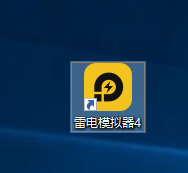
第二步:进入到软件住页面之后,然后点击页面右上角的【菜单】按钮,如下图所示。
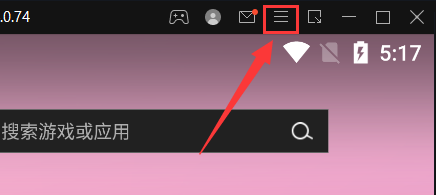
第三步:打开菜单之后,然后点击【软件设置】,如下图所示。
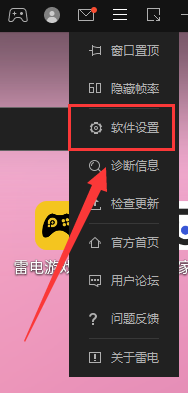
第四步:在软件设置页面里,点击【游戏设置】,如下图所示。
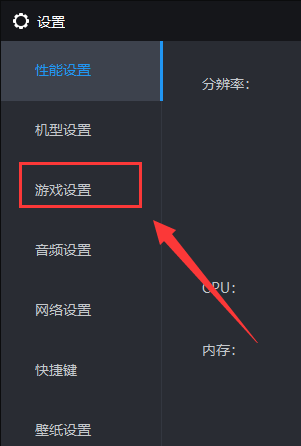
第五步:进入到【游戏设置】页面之后,然后点击【游戏帧率】,并选择好自己需要的帧率,如下图所示。
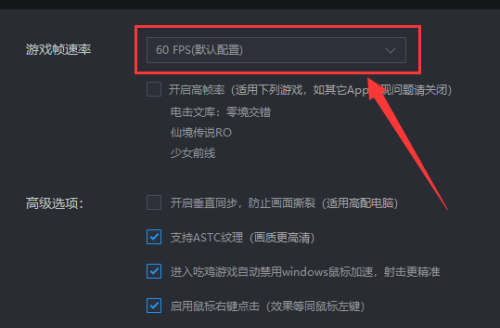
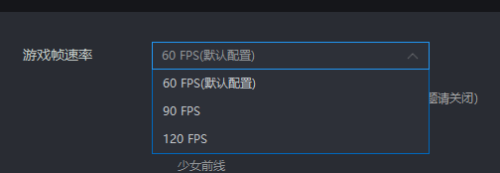
第六步:最后我们点击页面下方的【保存设置】按钮即可完成帧率的设置,如下图所示。
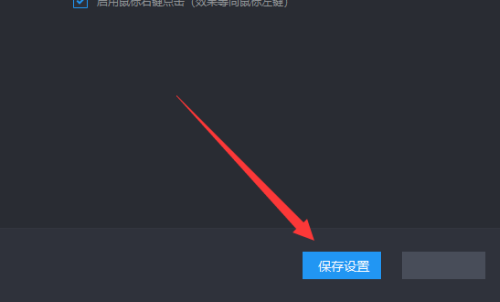
以上就是本站给大家带来的雷电模拟器怎么设置游戏帧率的全部内容,希望能够帮助到大家哦。
正文完







